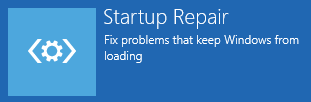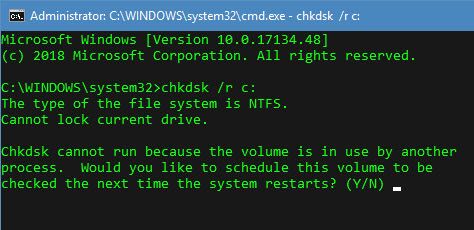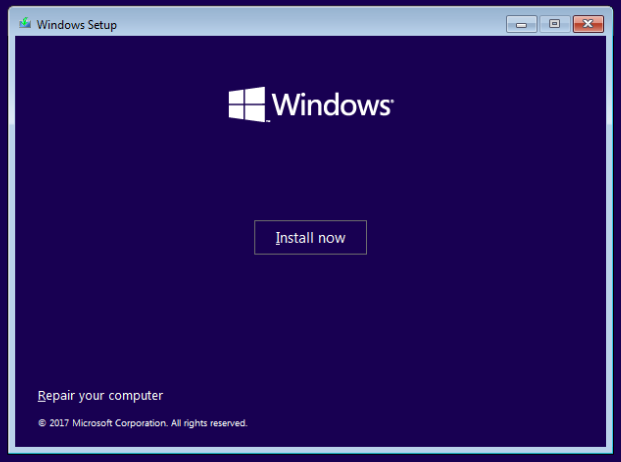The obujam pokretanja je particija tvrdog diska na kojoj su pohranjene datoteke za pokretanje i Windows sustav. Ako dobijete Neizmjeran volumen pokretanja pogrešku, nećete moći ući u Windows i zaglavit ćete u a plavi zaslon (BSoD) pogreška.
Slijedom toga, ne možete riješiti ovu pogrešku kao što biste to učinili s drugim, manje ozbiljnim problemima. Srećom, postoje metode koje možete slijediti za rješavanje ovog problema, kao što je objašnjeno u nastavku.
Što je pogreška Unmountable boot volume?
Problem Unmountable boot volume prikazan je na Plavi zaslon smrti , poznat i kao BSOD. Poznato je da su ove vrste pogrešaka neočekivane i poražavajuće jer ih je teško riješiti i mogu se dogoditi praktički u bilo kojem trenutku. Ne treba se brinuti, sve dok ste spremili napredak prije pada. Obavezno često spremajte!
Iako nova verzija plavog zaslona pronađena u sustavu Windows 10 ima prijateljskiji izgled, i dalje uzrokuje jednako toliko problema. Tužni emotikon na vrhu zaslona postao je neka vrsta internetskog gega, međutim, to ne oduzima ozbiljnosti gledanja BSoD-a.
Gubitak datoteka u padu računala jedno je, ali još je gore to što ne možete pristupiti svom sustavu. To je ono što Neizmjeran volumen pokretanja pogreška se dogodi - čim se sustav Windows 10 pokrene, dočekuje vas rani Plavi zaslon smrti.
To znači da nemate načina da redovno pristupite alatima za rješavanje problema. Sad smo tu da vam pomognemo! Možete prijeći izravno na rješenja do klikom ovdje ili pročitajte neke od mogućih uzroka u sljedećem odjeljku.
Uzroci pogreške nepremostivog volumena pokretanja?
Mnogi problemi sa sustavom Windows 10 imaju više mogućih izvora, a ovaj nije iznimka. Zbog toga moramo pogledati sve moguće uzroke poznate u vrijeme pisanja ovog članka.
Zahvaljujući aktivnoj i podržavajućoj korisničkoj bazi sustava Windows 10, uspjeli smo sastaviti popis najčešćih uzroka pogreške Unmountable boot volume.
- Oštećene sistemske datoteke . Kad se ošteti bilo koja datoteka odgovorna za rad vašeg sustava, to može dovesti do brojnih problema. Jedan od njih je nemogućnost pokretanja sustava Windows 10, što rezultira pogreškom Unmountable volume volume. Ovu korupciju može uzrokovati zlonamjerni softver, ručna pogreška ili aplikacija.
- Oštećenje tvrdog diska ili RAM-a . Vaš tvrdi disk i RAM memorija bitni su dijelovi vašeg računala. Oni spremaju vaše podatke, trajne i privremene, i brinu se o mnogim funkcijama unutar vašeg sustava. Ako se oštete, vrlo je moguće da nećete moći pokrenuti računalo.
- BIOS je loše konfiguriran . Neki računalni stručnjaci vole petljati s funkcijom BIOS-a u sustavu Windows 10. Međutim, to može poći po zlu ako ne znate što radite.
- Izbačeno je glavno ažuriranje sustava Windows 10 . Neki korisnici izvještavaju da dopuštanje instaliranja većeg ažuriranja sustava Windows 10 na njihov sustav uzrokuje pogrešku Unmountable volume volume.
Kako popraviti Nepokretni volumen pokretanja
Sad kad smo pogledali neke od mogućih uzroka, vrijeme je da se bacimo na posao i počnemo rješavati probleme. Postoji čak više načina za ispravljanje ove pogreške nego što je uzrokuje - sigurno ćete pronaći onu koja djeluje.
Slijedeći naš vodič, moći ćete se riješiti pogreške Unmountable volume volume na vašem sustavu Windows 10. Samo ćete nekoliko minuta moći obnoviti i koristiti računalo kao da se ništa nije dogodilo!
instalirati Windows 10 alat za stvaranje medija
1. način: Ponovo pokrenite računalo
Dobro ste pročitali - ponekad jednostavno ponovno podizanje sustava može riješiti ovaj problem.
To je zbog činjenice da Windows 10, baš kao i svi drugi operativni sustavi, nailazi na privremene probleme. Da bi to riješio, sustav je sposoban otkriti problem i automatski popraviti vaše računalo pri sljedećem pokretanju.
Pokušajte i provjerite hoće li ponovno pokretanje računala dovodi do još jedne pogreške neobuzdanog volumena pokretanja. Ako je tako, nastavite sa sljedećim metodama kako biste sigurno zauvijek zaustavili pogrešku.
2. metoda: Koristite automatsko popravljanje
Instalacijski medij za Windows 10 možete koristiti za pristup mnogim alatima za popravak, čak i ako ne planirate ponovnu instalaciju samog sustava. Jedan od njih je alat za automatsko popravljanje koji se može koristiti za rješavanje problema s pokretanjem.
Evo što trebate učiniti da biste pokrenuli automatsko popravljanje na sustavu Windows 10.
- Pokrenite računalo sa sustavom Windows 10 DVD ili USB voziti da biste dobili pristup izborniku koji ćemo koristiti.
- Nakon što se računalo pokrene, kliknite na Popravite računalo i odaberite Rješavanje problema opcija.

- Vidjet ćete popis naprednih opcija. Odaberite Popravak pri pokretanju i slijedite upute na zaslonu za automatsko rješavanje problema vezanih uz pokretanje sustava.
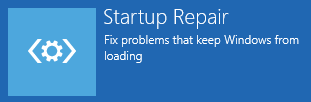
- Ponovo pokrenite uređaj i provjerite je li alat za rješavanje problema uspio riješiti problem.
3. metoda: popravite glavni zapis pokretanja
Moguće je riješiti se Neizmjeran volumen pokretanja greškom jednostavnim vraćanjem glavnog zapisa pokretanja. Za ovo vam je potreban samo medij za instalaciju sustava Windows 10 i naše upute u nastavku.
Windows 10 tiskarski klizač neće raditi
- Dizanje s vašeg Windows 10 instalira medij (DVD ili USB pogon).
- Nakon što se računalo pokrene, kliknite na Popravite računalo i odaberite Rješavanje problema opcija.

- Vidjet ćete popis naprednih opcija. Odaberi Naredbeni redak .

- Kada ste u naredbeni redak, upišite sljedeći redak i pritisnite enter da biste započeli popravak glavnog zapisa o pokretanju: bootrec / fixmbr
- Pričekajte da se postupak završi, a zatim upišite sljedeću naredbu i ponovno pritisnite enter: bootrec / fixboot
- Još jednom, pričekajte da se ova naredba završi i dovršite postupak upisivanjem posljednje naredbe i pritiskom na enter: bootrec / rebuildbcd
- Upišite Izlaz i pritisnite Enter da biste napustili naredbeni redak, a zatim ponovo pokrenite računalo.
Metoda 4: Pokrenite naredbu Chkdsk
Naredba Chkdsk, poznata i kao naredba Check Disk, omogućuje vam brzo rješavanje problema putem naredbenog retka. Evo svih koraka koje treba slijediti.
- Dizanje s vašeg Windows 10 instalira medij (DVD ili USB pogon).
- Nakon što se računalo pokrene, kliknite na Popravite računalo i odaberite Rješavanje problema opcija.

- Vidjet ćete popis naprednih opcija. Odaberi Naredbeni redak .

- Upišite sljedeći redak i pritisnite enter: chkdsk / r c:
- Ako ste Windows 10 instalirali na disk koji nije C: zamijenite c: bilo kojim diskom na kojem je Windows 10.
- Ostavite vrijeme za Chkdsk naredba za traženje grešaka na tvrdom disku. To može biti dug postupak, ovisno o vašem stroju.
- Ako se Chkdsk pokrene kada ponovno pokrenete računalo, upišite Y i dopustite mu da radi. Nakon toga možete testirati radi li vaše računalo ili ne.
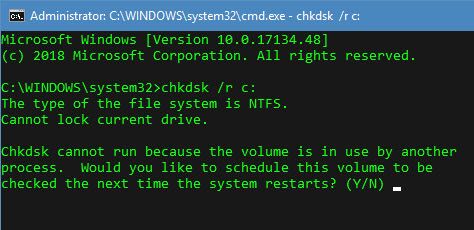
5. metoda: Pokrenite Provjeru sistemskih datoteka
Provjera sistemskih datoteka, poznata i kao SFC skeniranje, koristan je alat u sustavu Windows. Sposoban je riješiti širok spektar problema, a korisnike ne ostavlja ni bez rješenja za Unmountable boot volume.
- Dizanje s vašeg Windows 10 instalira medij (DVD ili USB pogon).
- Nakon što se računalo pokrene, kliknite na Popravite računalo i odaberite Rješavanje problema opcija.
- Vidjet ćete popis naprednih opcija. Odaberi Naredbeni redak .
- Upišite sljedeći redak i pritisnite enter: sfc / scannow
- Pričekajte da provjera sistemskih datoteka završi, a zatim testirajte radi li vaše računalo.
6. metoda: Ponovno instalirajte Windows 10
Ako vam nijedna od gore navedenih metoda nije uspjela, preporučujemo da odlučite ponovno instalirati Windows 10. Ako nemate ozbiljnih hardverskih problema, ovo bi trebalo ispraviti vašu pogrešku Neizmjerljivi volumen pokretanja.
- Pokrenite računalo pomoću a Windows 10 instalira medij , kao što su DVD ili USB pogon.
- Na Postavljanje sustava Windows zaslon, odaberite željeni jezik i kliknite Sada instalirati dugme.
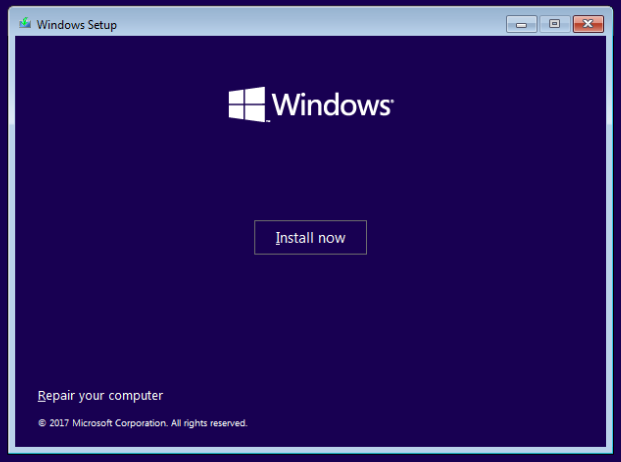
- Slijedite upute na zaslonu za instalaciju sustava Windows 10.
Nadamo se da ste se uz pomoć ovog vodiča uspjeli riješiti Neizmjeran volumen pokretanja pogreška. Uživajte još jednom u pravilnoj upotrebi računala! Ako se ovaj problem vrati u budućnosti, slobodno se vratite na naš članak i riješite ga još jednom našim metodama.
Želite li saznati više o sustavu Windows 10? Možete pregledavati našu posvetu Centar za pomoć odjeljak za povezane članke.
Ako tražite softversku tvrtku kojoj možete vjerovati zbog njenog integriteta i poštene poslovne prakse, ne tražite dalje od -a. Mi smo certificirani partner Microsofta i tvrtka s akreditacijom BBB koja brine o tome da našim kupcima pruži pouzdano i zadovoljavajuće iskustvo u softverskim proizvodima koji su im potrebni. Bit ćemo s vama prije, tijekom i nakon svih prodaja.
kako održati traku zadataka vidljivom
To je naše jamstvo od 360 stupnjeva softvera. Pa što čekaš? Nazovite nas danas +1 877 315 1713 ili pošaljite e-poštu na sales@softwarekeep.com. Isto tako, možete nas kontaktirati putem Chat uživo .